音控摄像头在室内如何通过手机进行控制?
35
2025-01-03
在使用摄像头拍摄视频或照片时,经常需要使用SD卡进行存储。然而,有时候SD卡可能会出现无法格式化的情况,这会导致数据丢失和使用不便。本文将介绍如何解决摄像头SD卡无法格式化的问题。
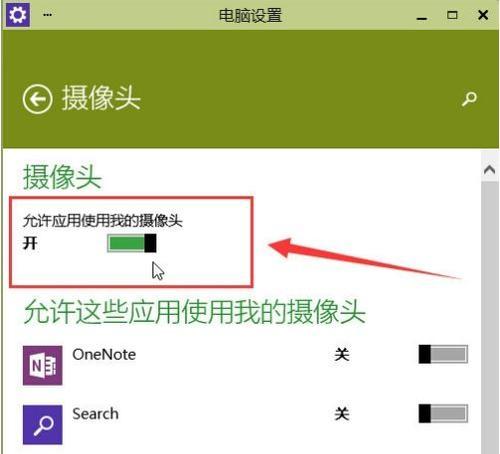
一:了解SD卡格式化的原理和作用
SD卡格式化是指将SD卡的文件系统重新初始化为指定格式。这个过程将会清除SD卡上所有的数据,以便重新使用。格式化可以解决SD卡在使用过程中出现各种问题,例如不能读取或写入数据、存储空间不足等。
二:排除硬件问题
有时候,无法格式化SD卡可能是由于硬件问题造成的。检查SD卡是否有物理损坏或损坏。也可以将SD卡插入其他设备,例如电脑或其他摄像机,查看SD卡是否可以正常使用。如果SD卡在其他设备上可以正常工作,那么问题可能是由于设备本身引起的。
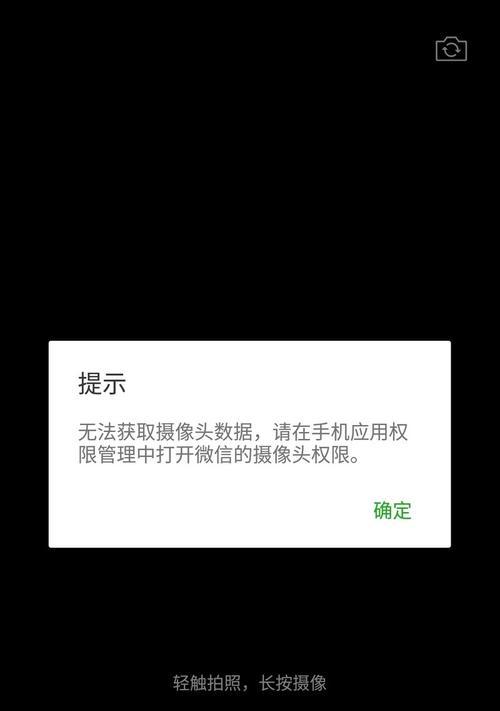
三:使用电脑进行SD卡格式化
如果摄像头无法格式化SD卡,可以尝试将SD卡插入计算机,使用电脑进行格式化。打开文件资源管理器,找到SD卡驱动器并右键单击。选择“格式化”选项,然后按照提示进行操作。这种方法有时可以解决无法在摄像头中格式化SD卡的问题。
四:使用磁盘管理工具进行格式化
如果计算机不能格式化SD卡,可以尝试使用磁盘管理工具来进行格式化。打开“控制面板”,找到“管理工具”并打开“计算机管理”。选择“磁盘管理”选项,然后右键单击SD卡驱动器并选择“格式化”选项。
五:使用命令提示符进行格式化
如果以上方法都无法解决问题,可以尝试使用命令提示符进行格式化。打开“命令提示符”,输入“format/FS:FAT32X:”(X是SD卡的驱动器号)并按回车键。等待命令完成,SD卡就应该被格式化为FAT32文件系统。

六:检查SD卡读写保护开关
有些SD卡上配有读写保护开关,如果该开关处于锁定状态,SD卡将无法写入或格式化。检查SD卡上的读写保护开关是否处于打开状态。
七:使用SD卡格式化工具进行格式化
如果以上方法都无法解决问题,可以尝试使用SD卡格式化工具。这种工具可以在互联网上免费下载,一般很容易使用。选择适合SD卡的格式化工具并下载安装后,按照提示进行操作。
八:使用磁盘清理工具进行清理
如果SD卡存储空间不足,也可能导致SD卡无法格式化。使用磁盘清理工具可以清理SD卡上的临时文件和垃圾文件,以释放更多的存储空间。打开“计算机”,右键单击SD卡驱动器并选择“属性”选项。在“属性”对话框中选择“磁盘清理”选项。
九:检查系统和设备驱动更新
设备驱动程序和操作系统更新可能会对设备的读取和写入功能产生影响。检查系统和设备驱动程序是否需要更新,以确保设备正常工作。
十:使用故障排除工具进行检查
在Windows操作系统中,有许多故障排除工具可用于检测和解决与硬件和软件相关的问题。打开“控制面板”,选择“故障排除”选项,然后选择“硬件和设备”选项。按照提示进行操作,系统将自动检测和修复任何与设备相关的问题。
十一:更换新的SD卡
如果以上所有方法都无法解决问题,那么就可能是SD卡本身出现了问题。在这种情况下,最好的解决方法是更换一个新的SD卡。
十二:备份SD卡数据
在进行SD卡格式化前,务必备份SD卡中的所有数据。格式化将会清除SD卡上所有的数据,如果不做好备份工作,数据将会永久丢失。
十三:谨慎使用SD卡
要注意在使用SD卡时,避免不必要的撞击和损坏。如果SD卡长期受到不良环境或使用条件的影响,可能会导致无法格式化或损坏的情况。
十四:维护SD卡
定期维护SD卡可以保证其正常工作。可以使用磁盘清理工具定期清理SD卡上的垃圾文件,使用反病毒软件定期扫描SD卡以确保其安全性。
十五:
无法格式化SD卡是摄像头使用过程中常见的问题之一。通过以上方法,我们可以解决这个问题并恢复SD卡的正常使用。我们需要掌握相关的技巧和方法,以便在出现问题时能够及时解决。
版权声明:本文内容由互联网用户自发贡献,该文观点仅代表作者本人。本站仅提供信息存储空间服务,不拥有所有权,不承担相关法律责任。如发现本站有涉嫌抄袭侵权/违法违规的内容, 请发送邮件至 3561739510@qq.com 举报,一经查实,本站将立刻删除。